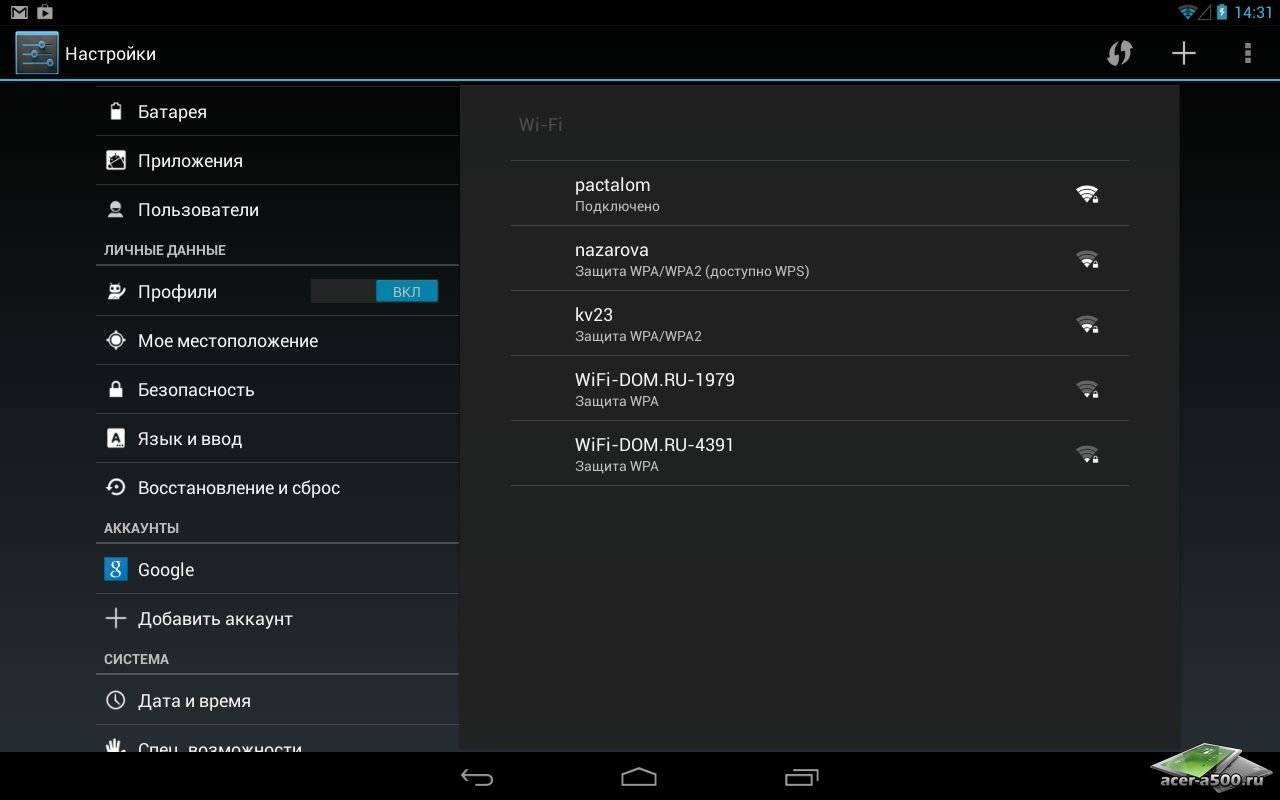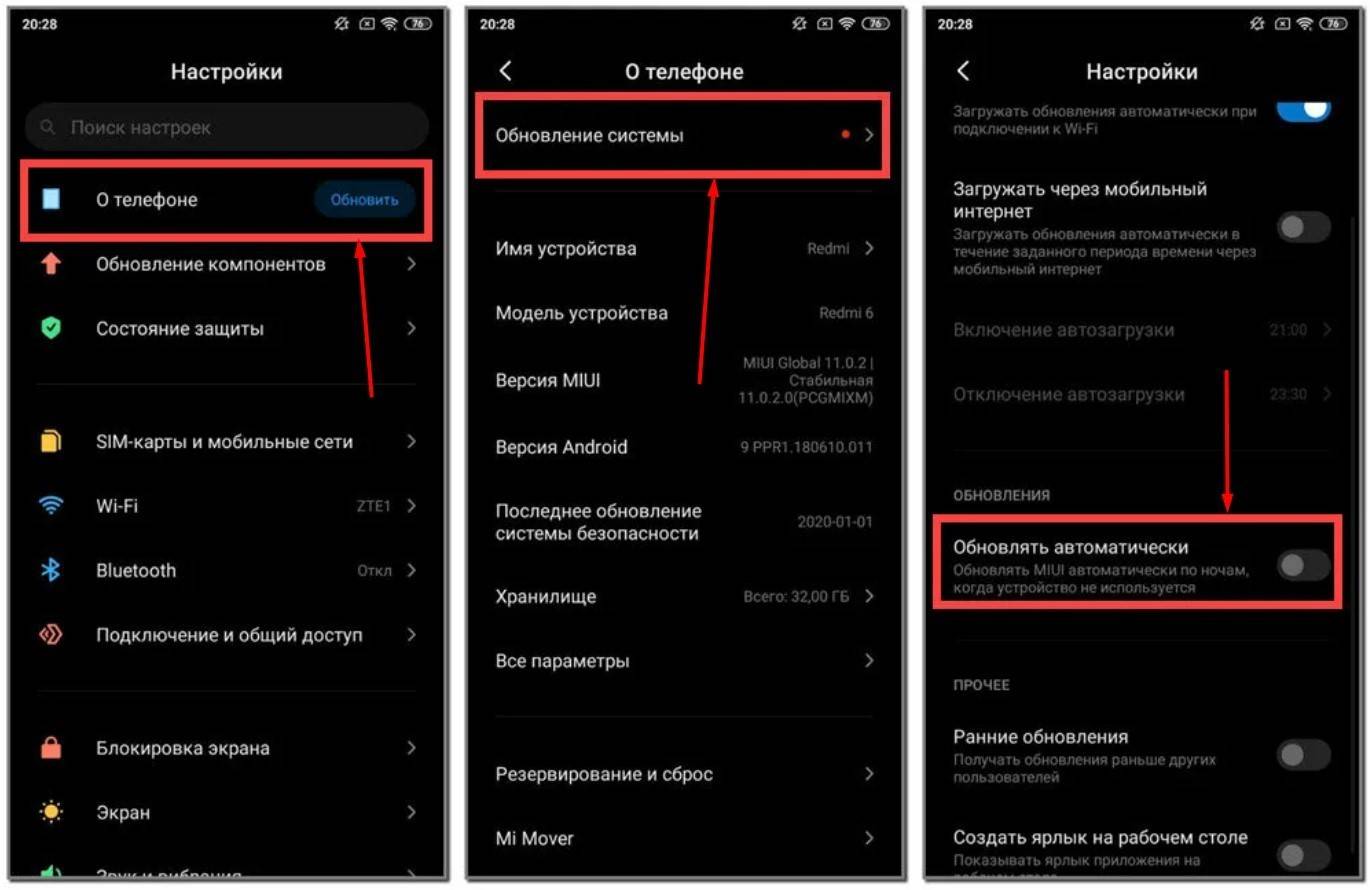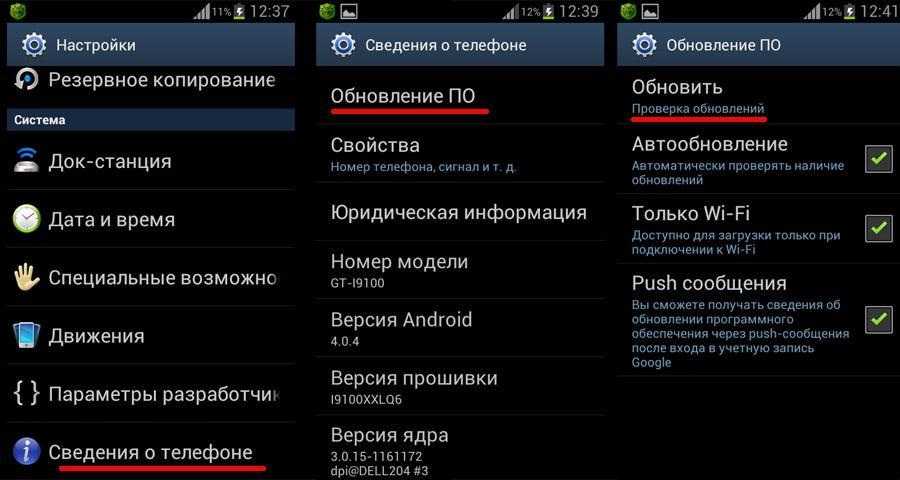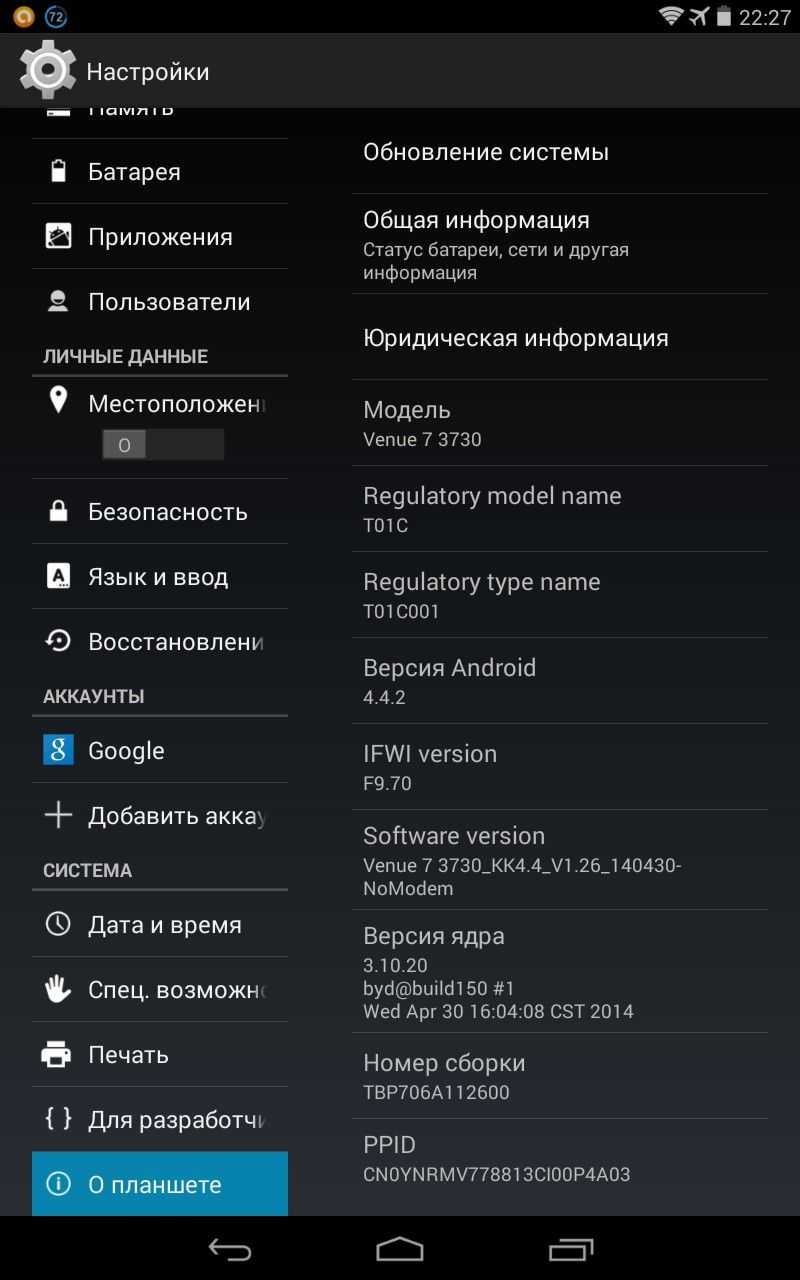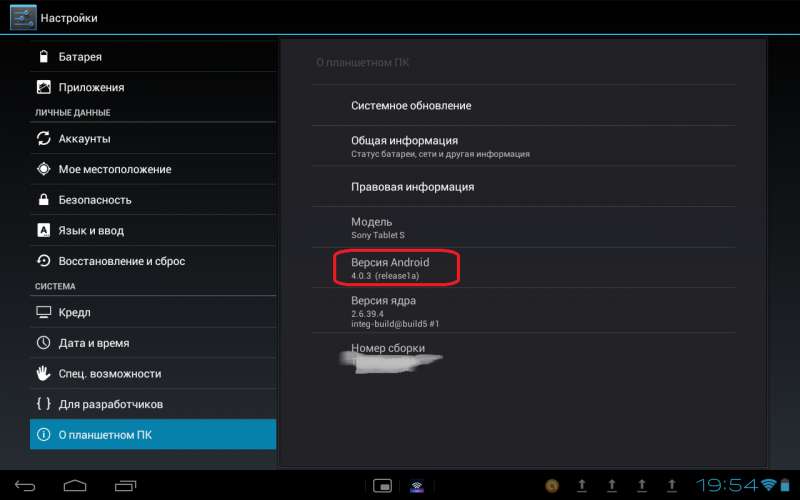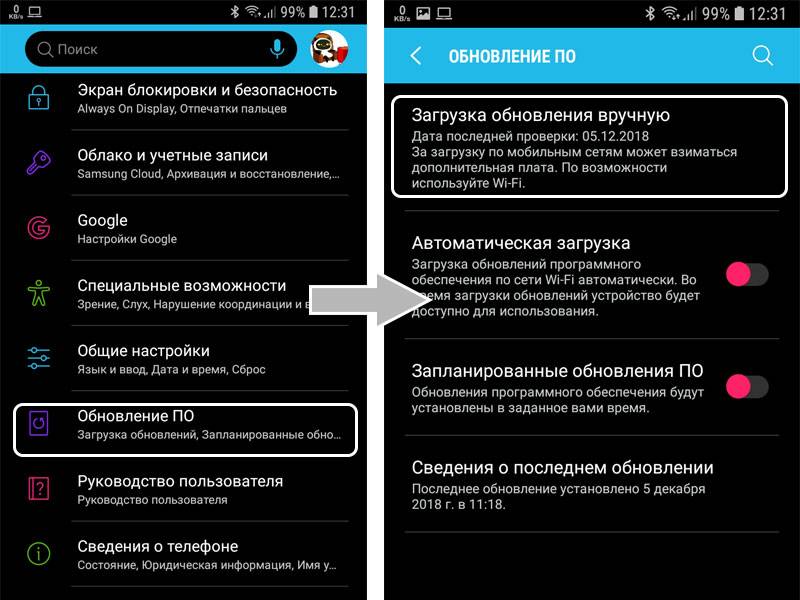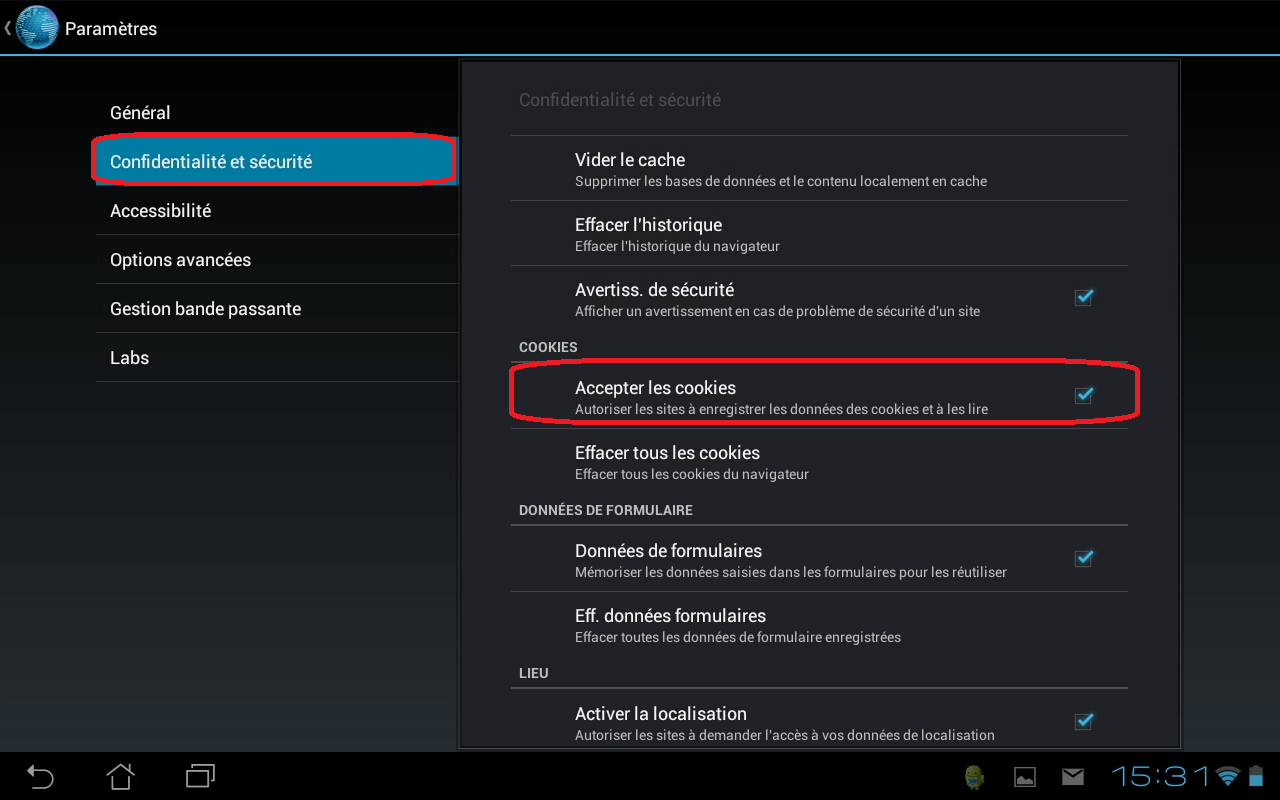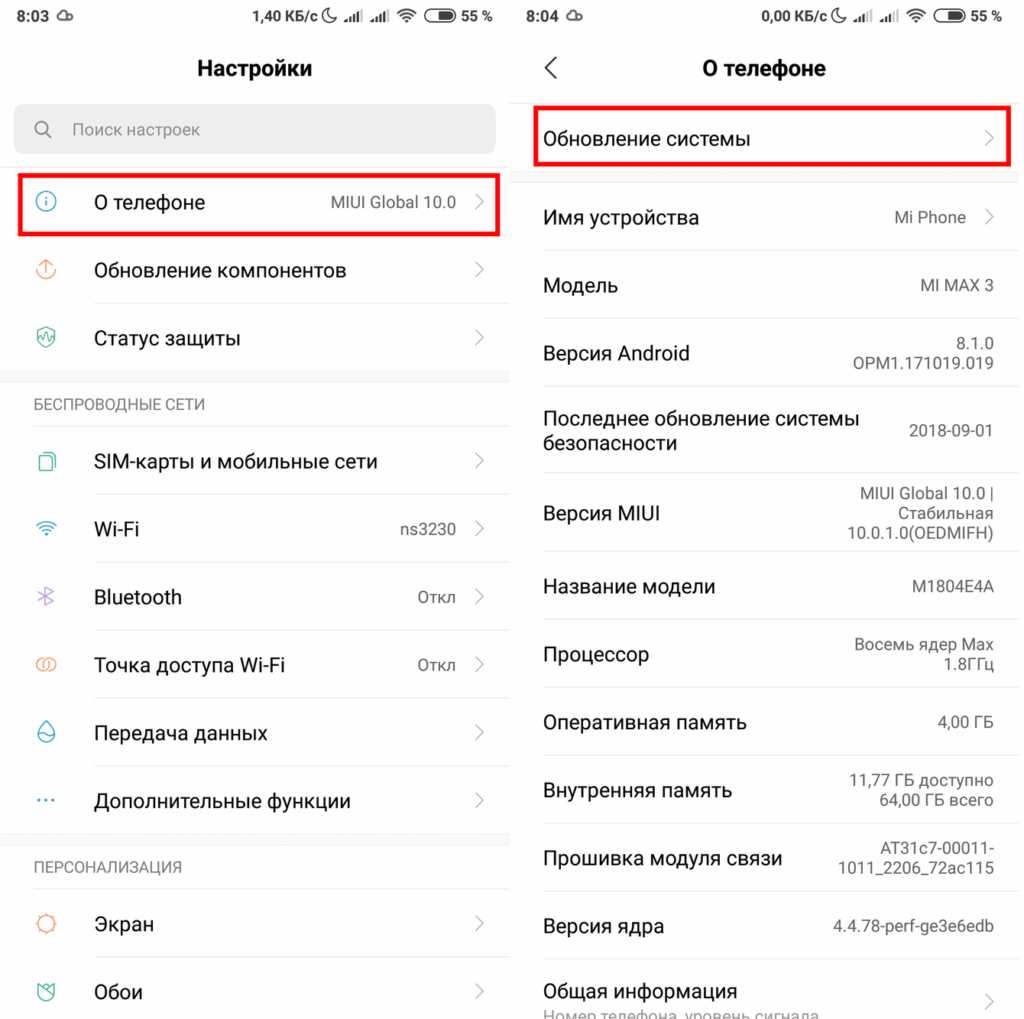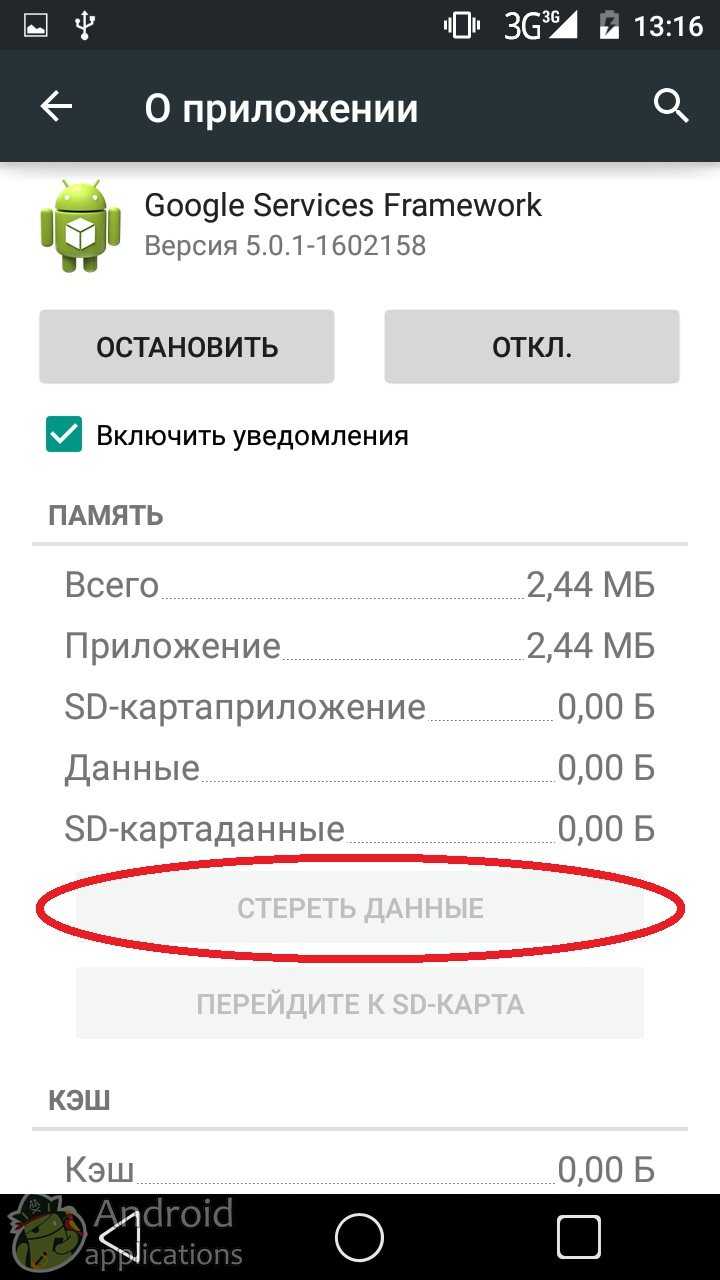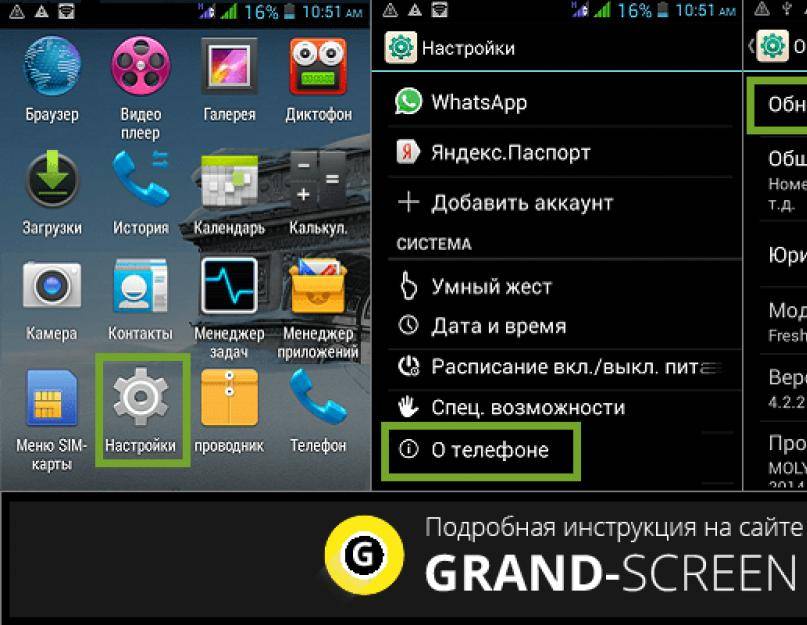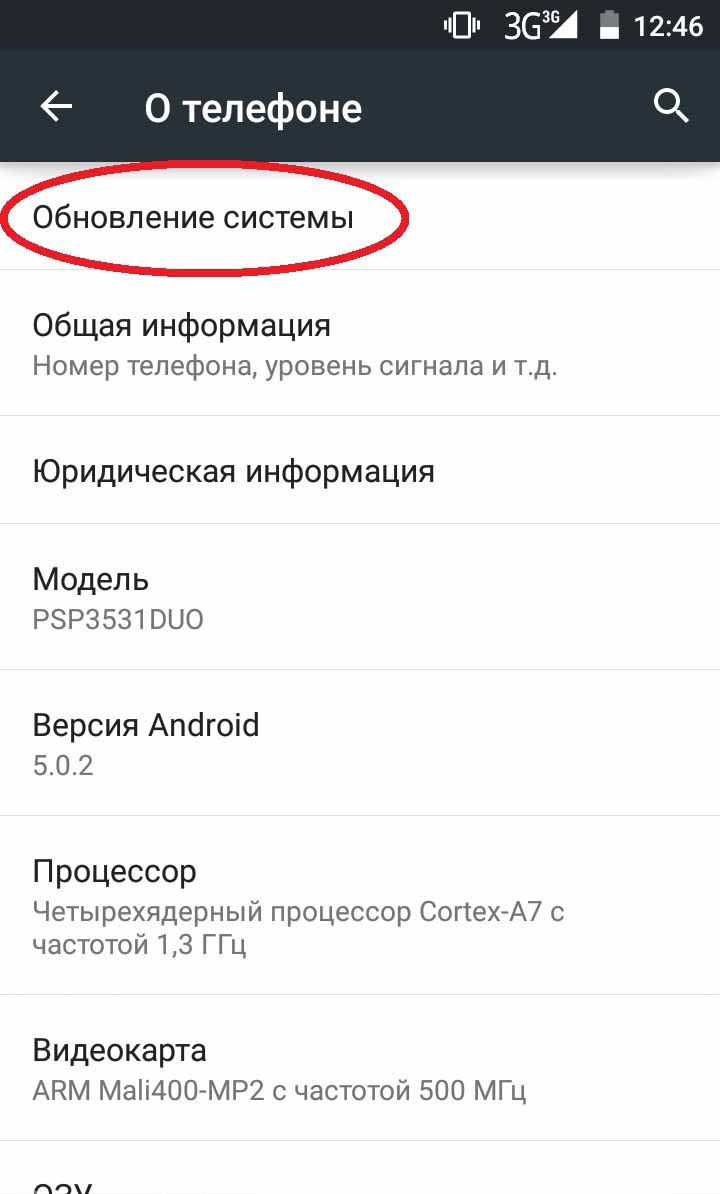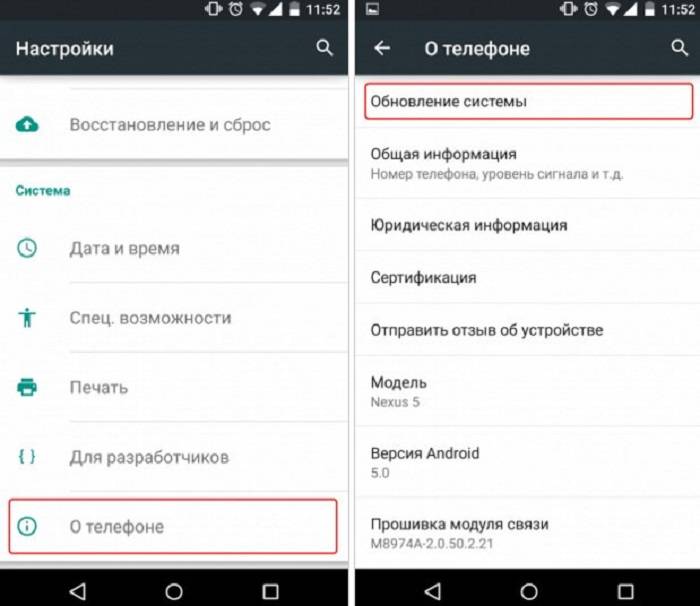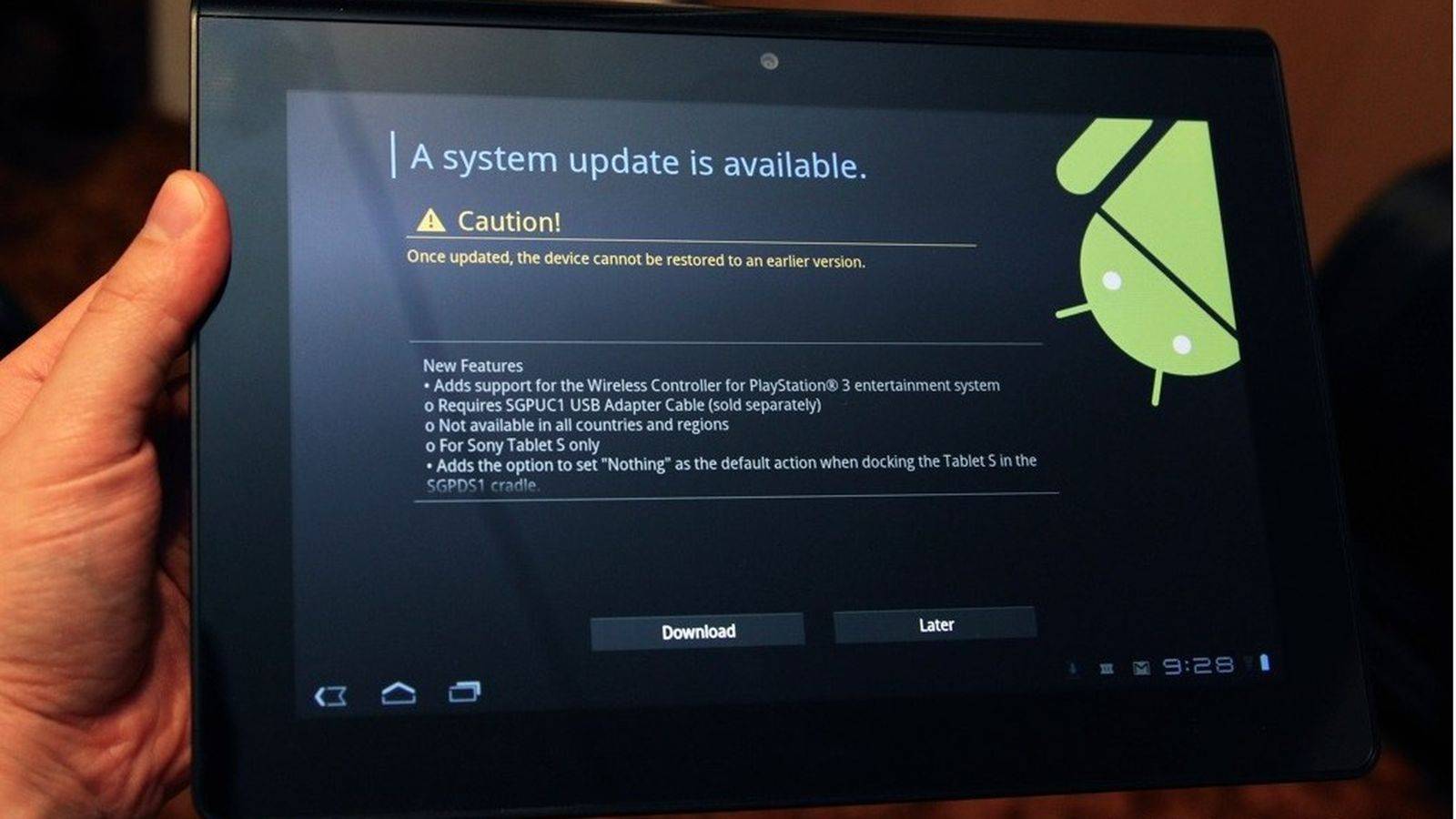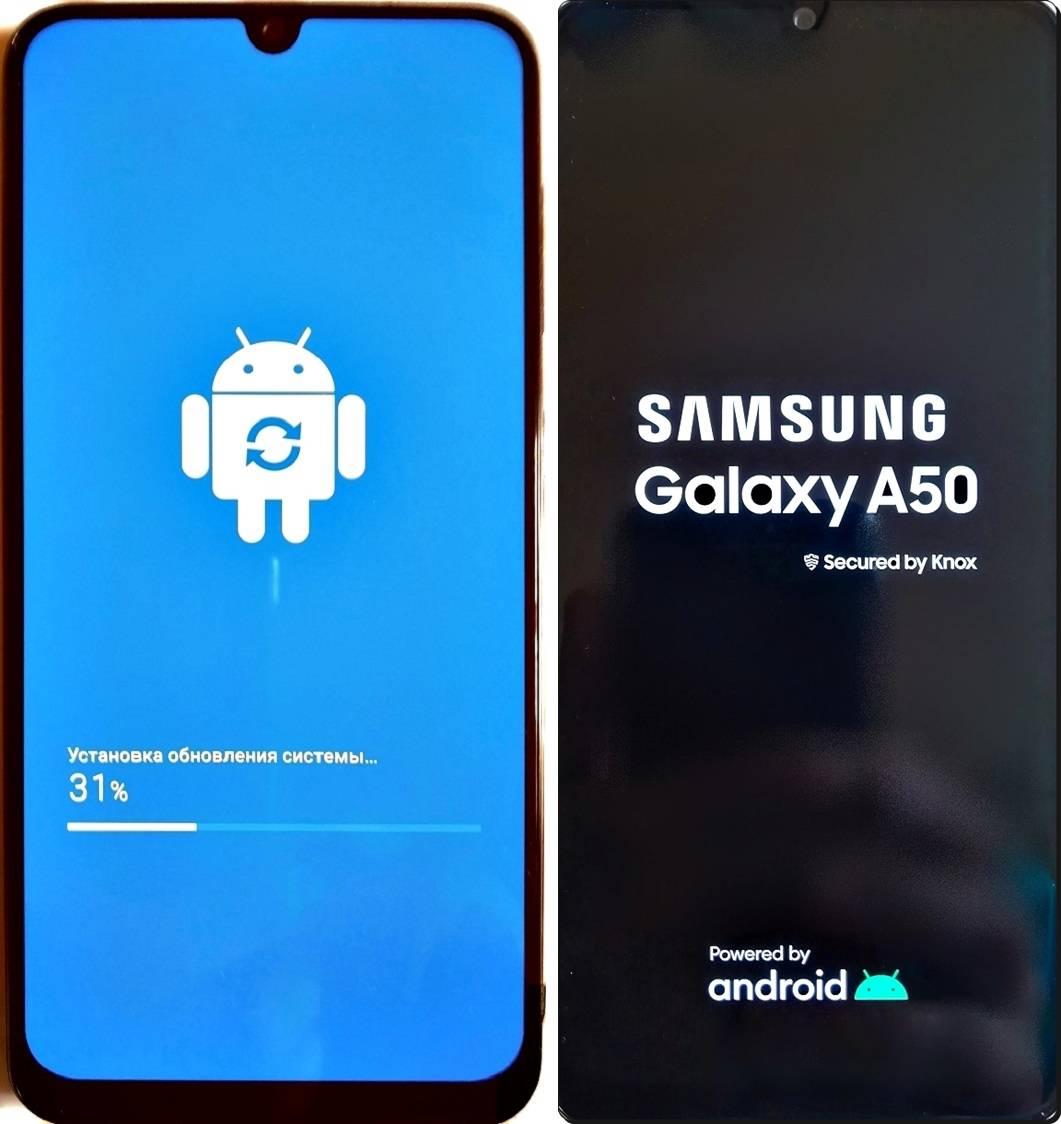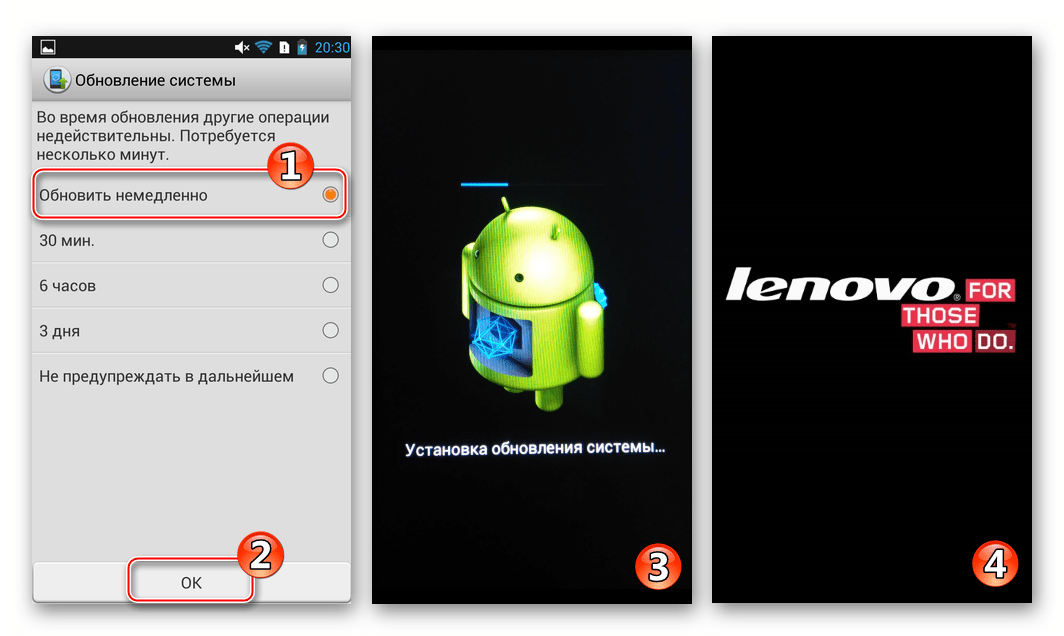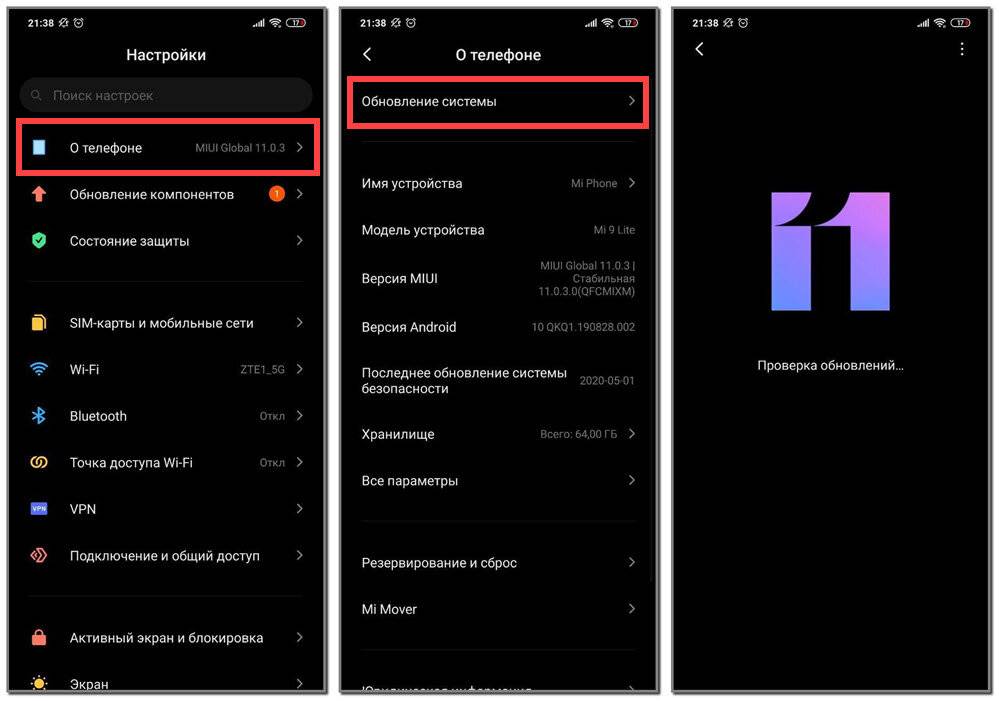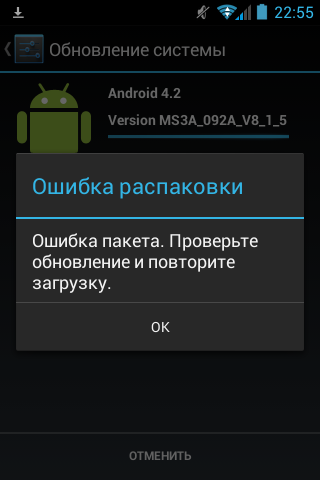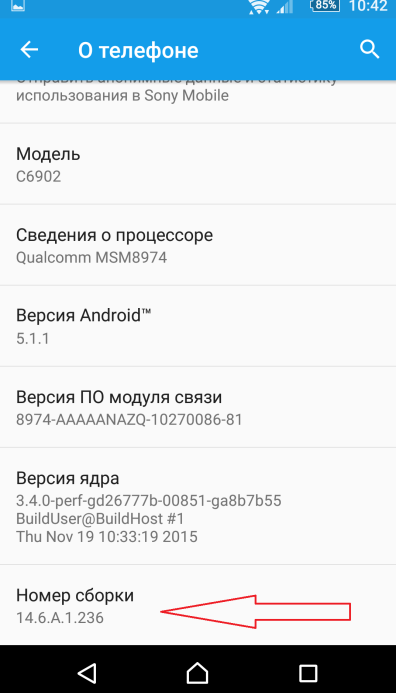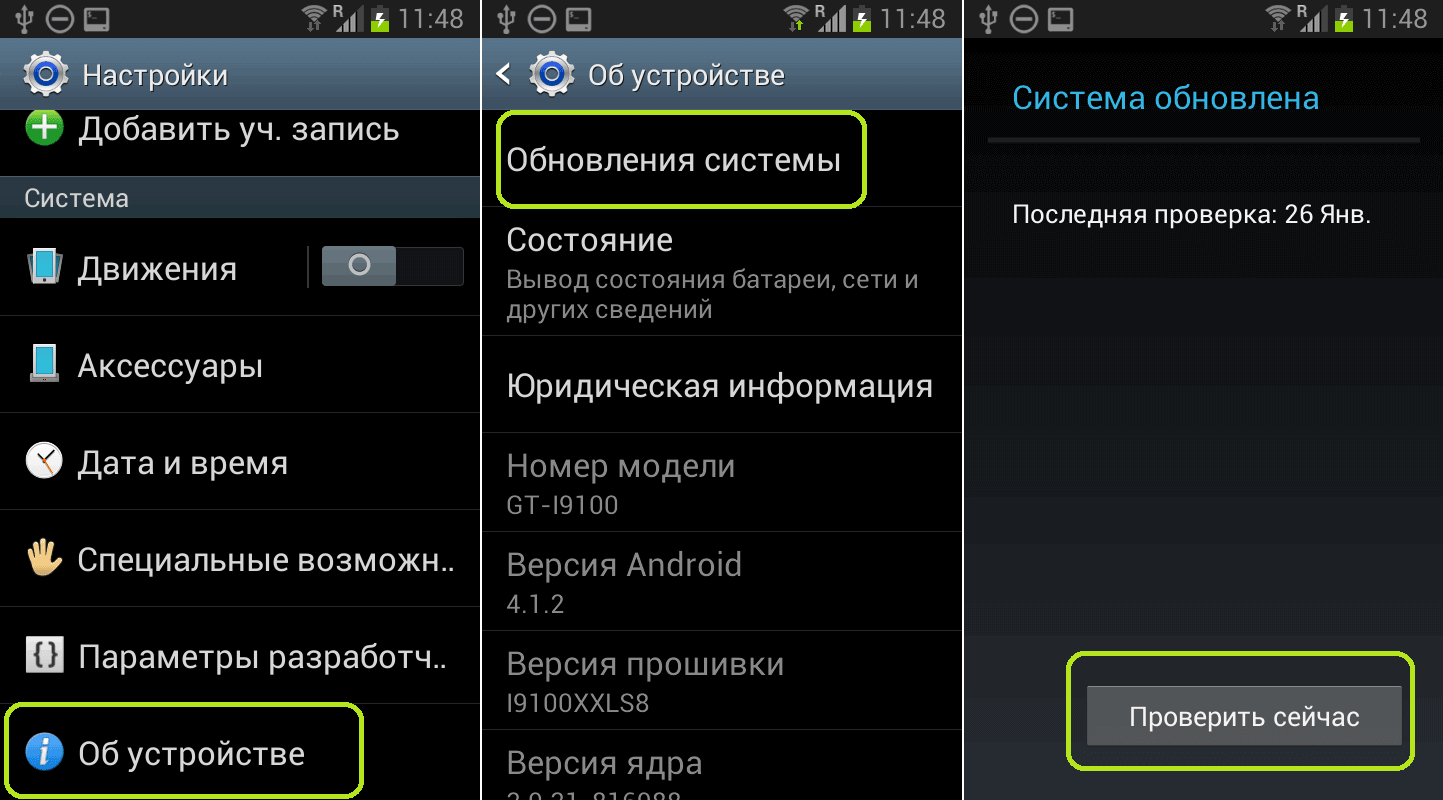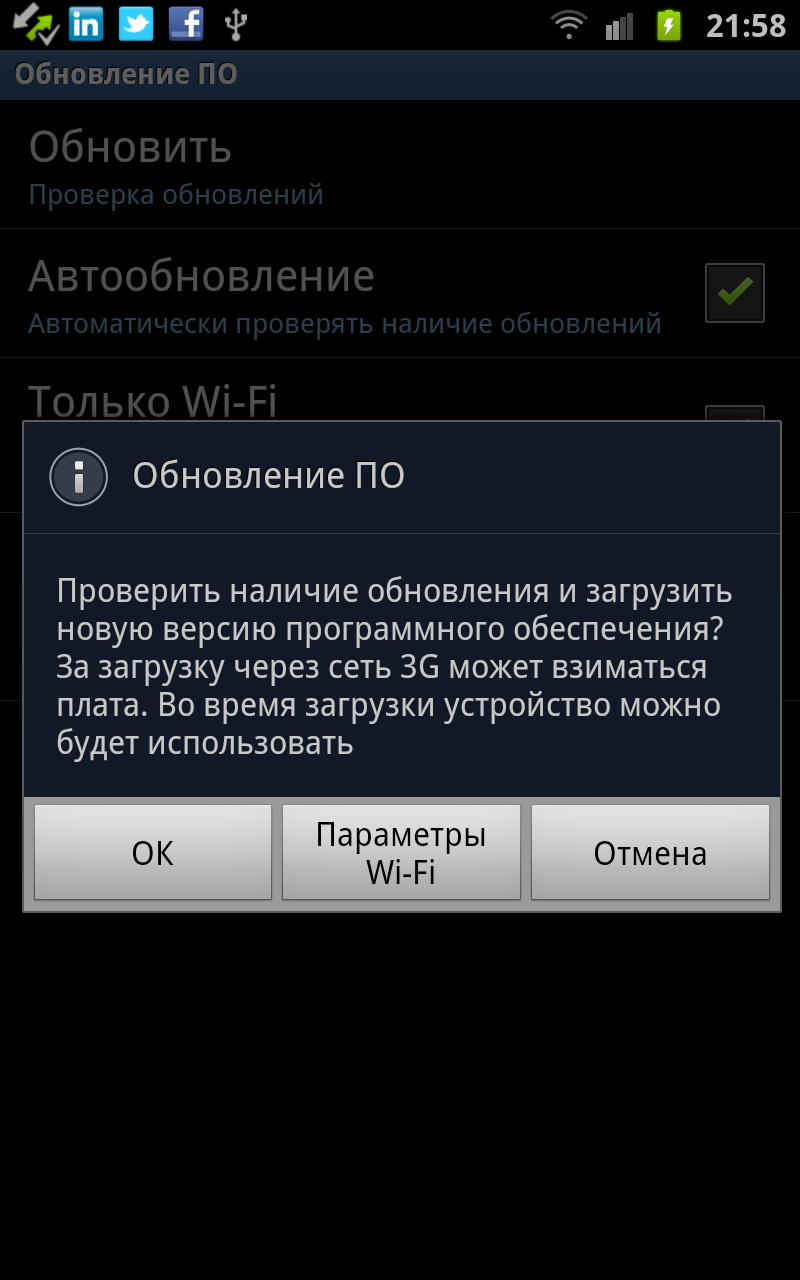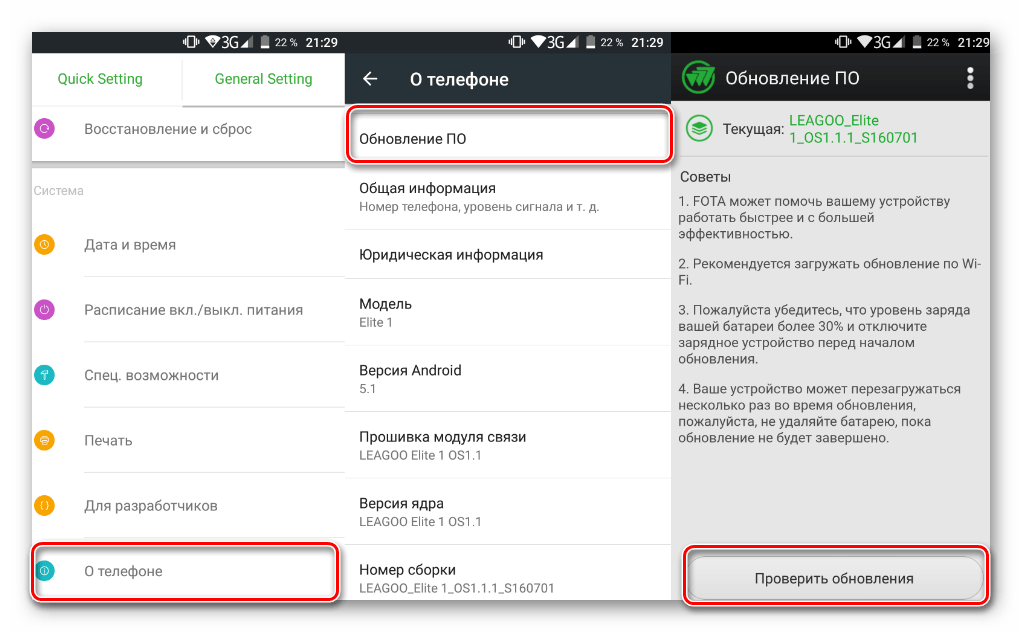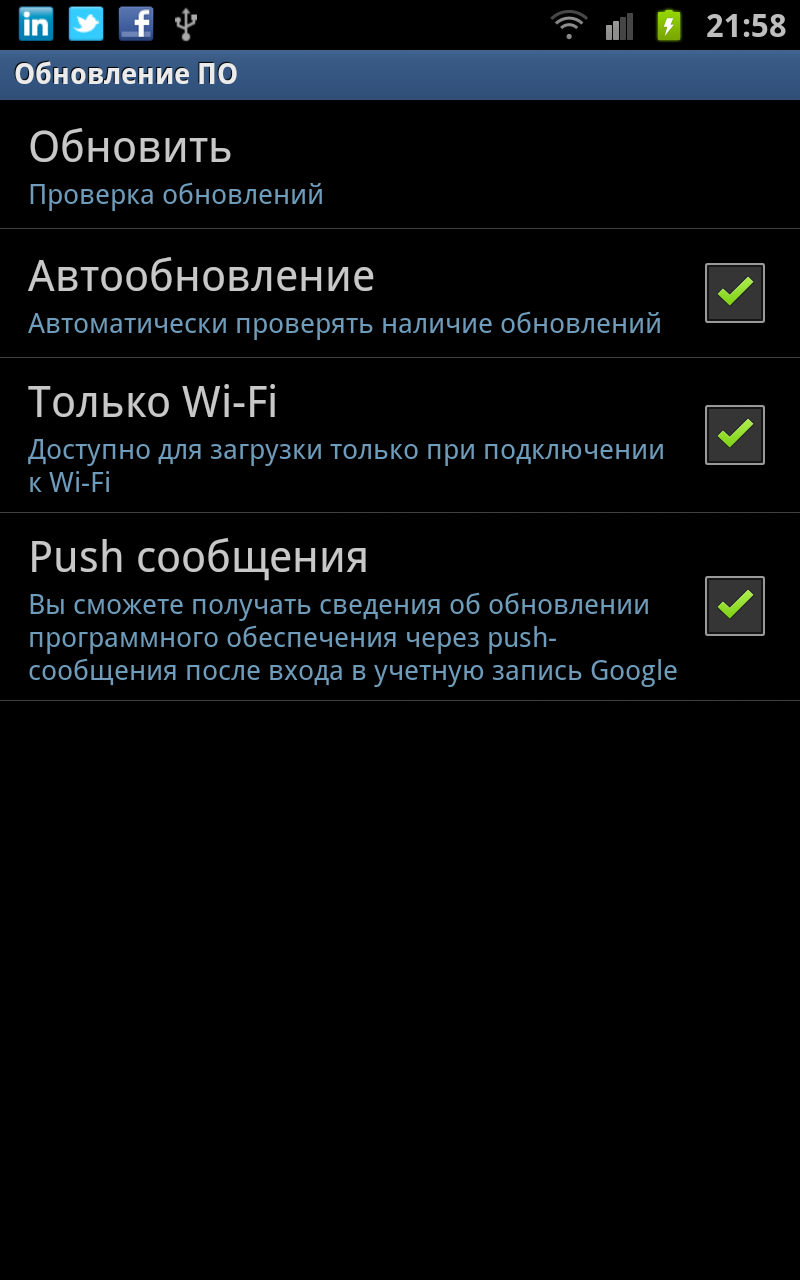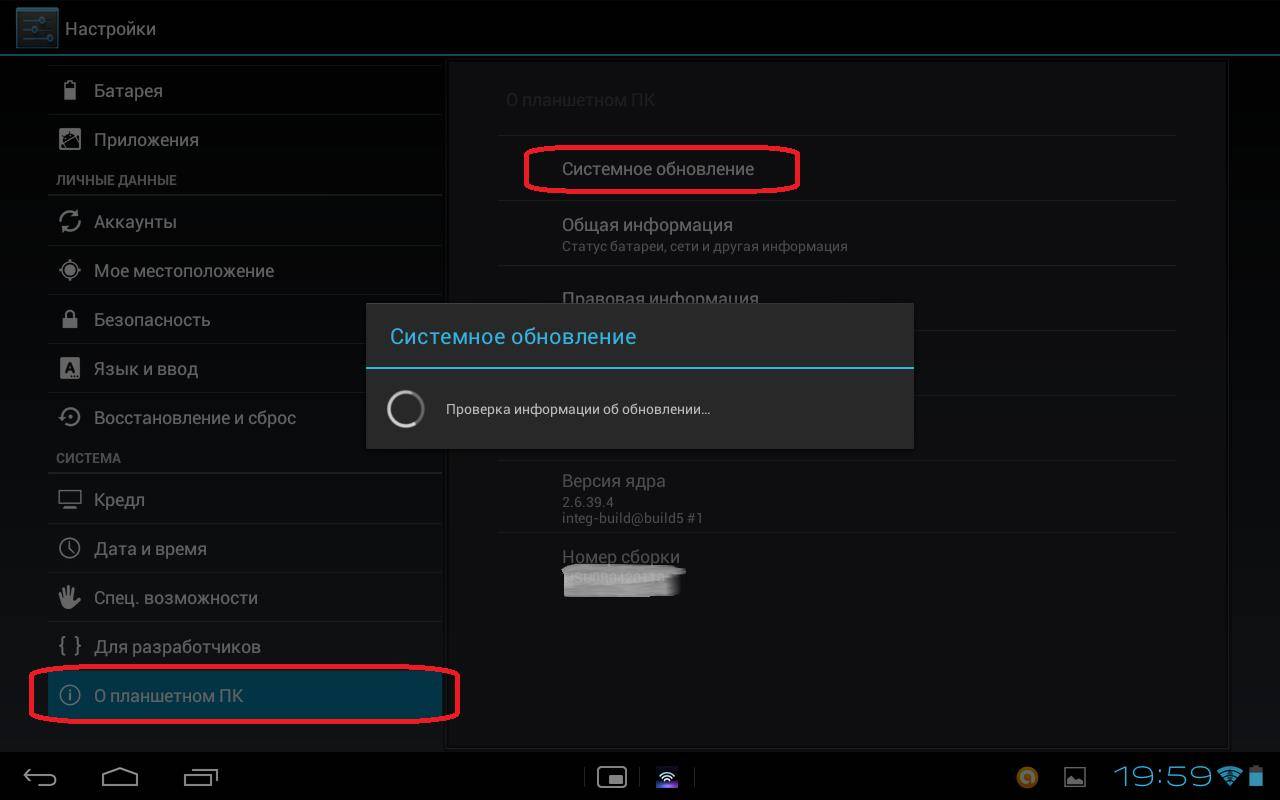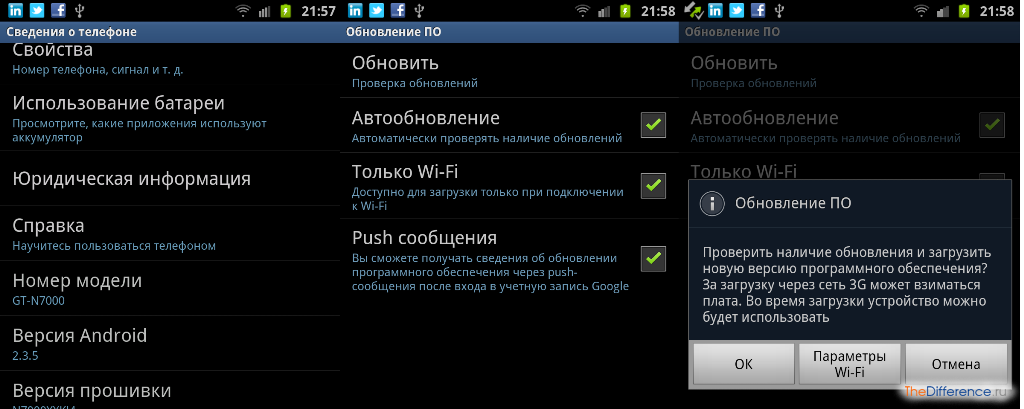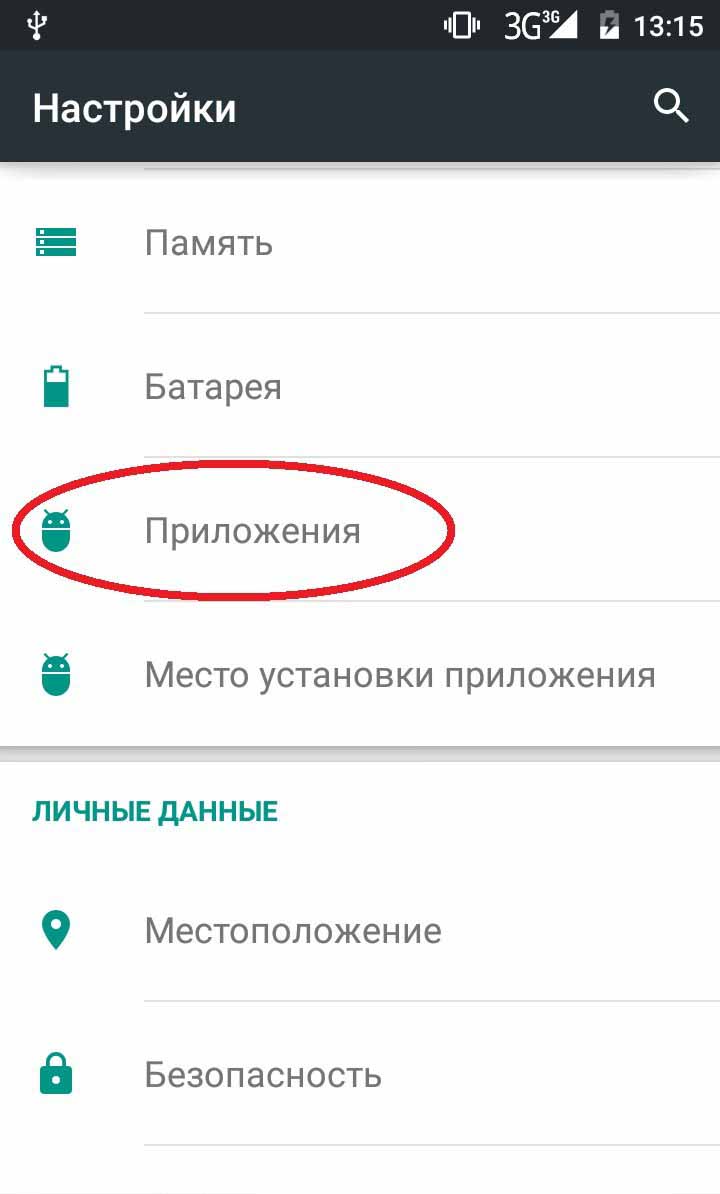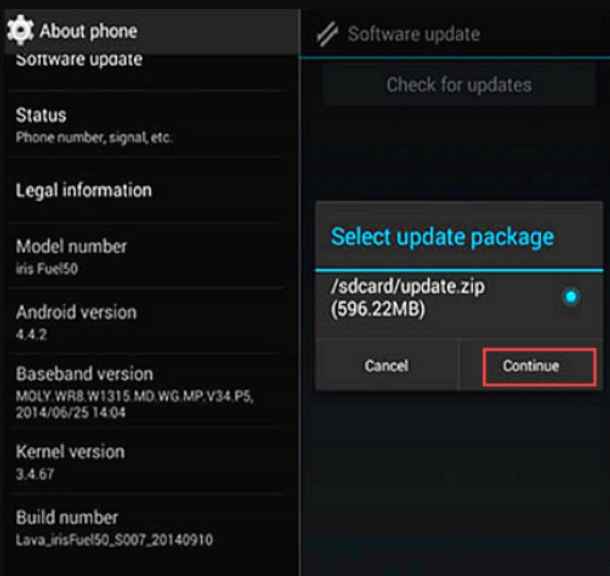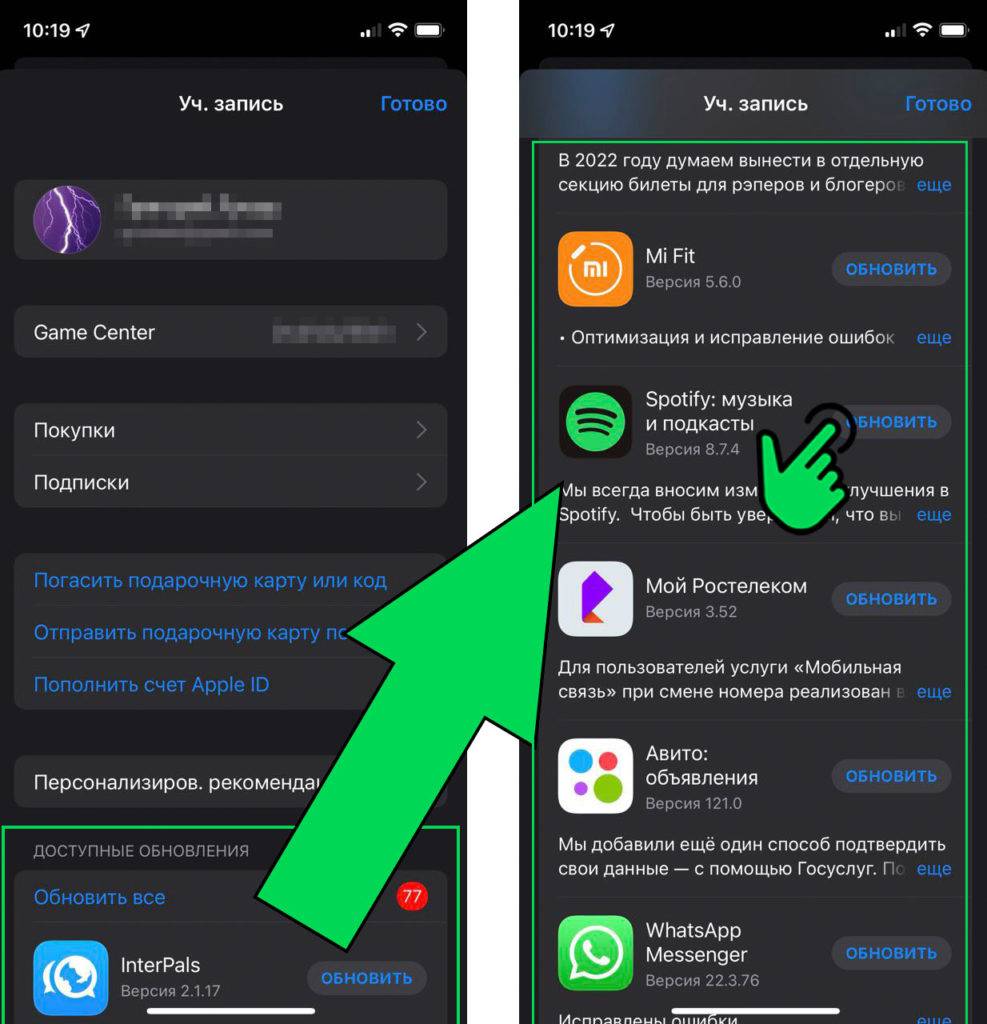Как ускорить OTA обновление на вашем телефоне?
Очвидно, что мы все мы хотим, чтобы наш телефон обновлялся. С каждым новым обновлением производители смартфонов включают в него исправления безопасности, которые делают наши смартфоны более защищенными. Кроме того, вы получите много интересных функций с новым обновлением. Пользуясь сервисом https://specspro.net/phones/ , вы можете выбрать смартфон с самой последней версией Андроид. Однако через некоторое время, непременно появиться новая версия или будет выпущены обновления. Конечно же, вы захотите обновить программное обеспечение своего мобильного устройства как можно быстрее.
Итак, вы хотите сделать OTA обновление быстрее, чем оно станет доступно другим пользователям в вашем регионе? Просто следуйте инструкциям, которые мы дади далее. Если вы достаточно терпеливы, чтобы ожидать, когда обновление, естественно, прийдет на ваш телефон, вам не понадобится это руководство.
Шаг 1:
Сначала вам нужно установить VPN-приложение. Мы рекомендуем вам загрузить Opera VPN. Некоторые из вас уже давно используют платные VPN-программы. В этом случае, вам не нужна Opera VPN. Все, что вам нужно сделать — это установить приложение используемого вами VPN-сервиса на свой телефон. После того как вы откроете приложение, укажите учетные данные для входа, и все будет готово.
Почему мы рекомендуем Opera VPN? Вы можете задать этот вопрос. Opera VPN доступен для бесплатного скачивания. Сервис никогда не налагает на вас ограничений по использованию или пропускной способности. Вы можете использоватье его сколько захотите. Мы использовали множество VPN-сервисов в прошлом. Поэтому можем утверждать, Opera VPN имеет самый простой в использовании интерфейс. Если мы используем VPN, чтобы ускорить доставку OTA обновлений, нам не нужен VPN с множеством дополнительных функций. Поэтому, Opera VPN более чем достаточно.
Шаг 2:
Как было сказано ранее, большинство обновлений запускаются сначала в Америке (и в более близких странах). Что мы собираемся сделать, это изменить страну в нашем VPN-сервисе. Надеемся, вы используете Opera VPN. Итак, откройте приложение и нажмите синюю кнопку Connect на главной странице интерфейса приложенгия. Кроме того, вы можете нажать кнопку меню в левом верхнем углу экрана и коснуться переключателя рядом с ярлыком Opera VPN.
Шаг 3:
Необходимо произвести смену региона. Вы должны убедиться, что в списке стран есть Канада (наилучший выбор для Opera). Если вы используете другой VPN, вы можете сделать очевидный выбор (имеется в виду США). Если установленная страна не Канада, нажмите «Изменить регион» и выберите нужную. Если у вас есть возможность использовать страну USA в Opera VPN, вы можете вырать ее.
Шаг 4:
Скорее всего, вы сразу-же получите уведомление об обновлении. Если вы не видите его, перейдите в Настройки — Обновление системы (шаги меняются от производителя к производителю). Здесь вы найдете опции обновления. Вы можете начать процесс загрузки обновления. Не запускайте процесс загрузки, если вы используете мобильную передачу данных.
Вы можете следовать этому пошаговому руководству по ускорению ОТА обновления каждый раз, когда узнаете у выпуске обновления, но не получаете его. Надеемся, вы поняли, как быстро получать обновления OTA. Принцип процесса фактически заключается в изменении вашего местоположения. Мы использовали сервис Opera VPN, являющийся бесплатным инструментом с простым пользовательским интерфейсом. Вы можете воспользоваться любым другим хорошим VPN-сервисом, который вам нравится.
Большинство обладателей устройств на знают о так называемых OTA обновлениях, но немногие знают, что это такое и как оно работает.
А на самом деле данный вид файлов апгрейда весьма удобен в использовании и полезен. Мы подробно рассмотрим определение рассматриваемого понятия, а также то, как его использовать.
Как обновить версию Android вручную с помощью ClockWorkMod Recovery
Приложение ROM Manager – отличная штука для установки неофициальных прошивок, но иногда что-то может пойти не так, особенно на китайском смартфоне или планшете от малоизвестного производителя. Сильно расстраиваться в таком случае не нужно, ведь у Вас ещё остаётся возможность попытаться вручную обновить версию Андроида с помощью упомянутого выше меню ClockWorkMod Recovery. Установите его с помощью программы ROM Manager, скопируйте архив с нужной Вам прошивкой на флеш-карту SD своего Android-устройства, и следуйте приведённой ниже инструкции.
Для осуществления процесса прошивки Вам необходимо для начала попасть в этот самый режим ClockWorkMod Recovery. Это можно сделать, выключив свой смартфон, а затем одновременно нажав некоторую комбинацию его аппаратных клавиш. Эта комбинация отличается в зависимости от производителя устройства, но обычно нужно нажать что-то из нижеследующего:
-“Включение” и “Добавить громкость”;
-“Включение” и “Снизить громкость”;
-“Включение”, “Снизить громкость” и “Добавить громкость”.
-“Включение”, “Домой” и “Снизить громкость”.
Для уточнения данного вопроса лучше спросить у всезнающего Гугла, введя запрос по наименованию своей модели. После того, как Вы зашли в меню ClockWorkMod Recovery, ищите там пункт “install zip from sd card” или что-то похожее. Перемещение между пунктами меню в ClockWorkMod Recovery осуществляется клавишами уменьшения и увеличения громкости, выбор пункта подтверждается клавишей включения аппарата или клавишей “Домой”. В некоторых моделях мобильных устройств данное меню может быть сенсорным.
1.Выбирайте пункт меню “install zip from sd card”;
2. В пункте меню “choose zip from sd card” указывайте путь к сохранённой на флеш-карте SD новой прошивке в архиве;
3. Подтверждайте свой выбор нажатием “Yes”;
4. Дождитесь, пока система установит данную прошивку.
После обновления система перезагрузится, и Вам останется только порадоваться новенькой версии Android.
Сегодня мы научились обновлять прошивку (версию) Андроид на своём мобильном телефоне или планшете. Эта операция не представляет собой ничего страшного, и бояться её не надо. Даже если компания-производитель не выпускает больше обновления операционной системы для Вашего устройства, или у Вас смартфон, в котором половина меню на китайском, всегда можно улучшить ситуацию с помощью неофициальной прошивки.
Универсальных рецептов по перепрошивке мобильных устройств с операционной системой Андроид не существует, поэтому читайте специализированные сайты, изучайте форумы, посвящённые именно Вашей модели, пробуйте разные варианты прошивки, и Вы обязательно найдёте для себя оптимальный. Успехов!
Обновление в режиме Recovery
Recovery Mode – режим, который может самостоятельно установить обновления. Алгоритм действий входа в режим:
- Выключите мобильный телефон и сразу же включите его, только зажмите какие-нибудь из ниже предложенных кнопок: кнопка питания + кнопка увеличения громкости; кнопка питания + кнопка уменьшения громкости; кнопка питания + кнопки увеличения и уменьшения громкости; кнопка питания +кнопка Хоум+ кнопка уменьшения громкости.
- Если на экране у вас появился зеленый робот (значок ОС Андроид), то зажмите кнопки увеличения и уменьшения громкости.
- При правильном порядке действий у вас на экране должен появиться список команд. Чтобы выбрать какую-либо из них, воспользуйтесь кнопками громкости, а для совершения выбора вам понадобится нажать кнопку питания.

Специалисты говорят, что новичкам не следует использовать этот способ, так как он сложен к пониманию. Но если вы хотите научиться им пользоваться, то повторяйте алгоритм действий до тех пор, пока у вас не получится. Если что-то пошло не по плану, то просто зажмите клавишу питания, чтобы полностью перезапустить устройство.
После того, как вы осуществили вход в режим, то вам предстоит сделать следующие действия:
- Посредством мобильного телефона или другого устройства скачайте файл;
- Делаем перезагрузку смартфона и входим в режим Recovery Mode согласно алгоритму представленному выше;
- Выбираем закладку «Apply Update from SD card» и файл обновления операционной системы;
- После окончания процедуры выбираем «reboot system now».
Вы должны знать несколько нюансов, таких как выбирать прошивку нужно только согласно региону, где будет использоваться телефон. Гарантия телефона не будет нарушена, если вы будете использовать этот режим. Recovery Mode – стандартный режим Андроида.
Способы обновления ОС Android
- FOTA (Firmware Over The Air).
- Обновление при помощи ПК.
- Стандартный режим восстановления – Recovery Mode.
- Сторонний режим восстановления – TWRP или CWM.
Дословно с английского, FOTA переводится как: прошивка по воздуху. Для большинства производителей, это основной метод доставки ОС и удаленного обновления системы. Метод хорош тем, что исключает вмешательство пользователя, не требует наличия ПК и не вынуждает идти в сервисный центр. Достаточно найти беспроводной доступ к интернету.
Способ при помощи ПК, подразумевает установку системы через фирменную утилиту производителя. Это позволяет получить обновление раньше рассылки ОТА или если отсутствует доступ к беспроводному интернету. В некоторых случаях, если на устройстве разблокирован загрузчик и/или получены ROOT права, метод позволит избежать программного повреждения.
Стандартный режим восстановления – Recovery Mode, позволяет обновлять официальные версии ОС, аналогично способу «при помощи ПК». При этом файл с прошивкой требуется предварительно поместить в память устройства, запустить загрузочный режим и «прошить» систему.
Сторонний режим восстановления TWRP или CWM, предназначен для установки пользовательских или модифицированных версий ОС Android. Данный метод позволяет получать неофициальные обновления, после того, как производитель прекратит поддержку.
Важно! Каждый способ обновления, несет риски повреждения устройства: из-за непредвиденных обстоятельств, несоблюдения условий или ошибок пользователя. О проблемах, с которыми возможно придется столкнуться, детальнее поговорим при рассмотрении конкретного способа обновления
Так же методы выстроены по сложности, где 1 – самый простой, требует минимум усилий и знаний; 4 – наиболее сложный, рекомендуется для опытных и знающих пользователей.
Как поменять версию (прошивку) Андроид
Так как версий ОС Андроид много, опишем процесс для каждой из них. Также работа с ОС может меняться, например, в зависимости от производителя устройства. В Xiaomi Redmi Note 4x, HTC One M7 или Мейзу все может выглядеть совсем по-другому. Первую и вторую редакцию зеленого робота мы рассматривать не будем, так как если такие устройства еще есть, то обновления для них давно не выпускаются. Также будет приведен пример обновления с помощью сторонних программ.
Стандартная процедура беспроводного обновления
Итак, приступаем и начнем с наиболее старой версии ОС от Google и пойдем по нарастающей.
Android 4.x
Для того чтобы изменить конфигурацию ОС, нужно изначально попасть в ее настройки. В четвертой редакции Андроид это делается так:
- На домашнем экране тапаем по иконке с изображением нескольких точек, расположенных в ряд.
- Жмем шестеренку настроек, которая находится в главном меню девайса.
- Прокручиваем список в самый низ и выбираем отмеченный на рисунке пункт.
- Нам нужен пункт «Обновление системы».
- Тут мы видим, что новых версий ОС нет, но для уверенности все же жмем отмеченную кнопку.
Android 5.x
В пятой редакции операционки делаем так:
- Сдвигаем строку уведомлений или, как ее еще называют, «шторку» вниз и тапаем по иконке настроек.
- Крутим содержимое окна в самый низ и выбираем пункт «О планшете» или «О телефоне».
- Так же, как и в четвертой редакции жмем обведенный на скриншоте пункт.
- Как видим, обновлений нет, но их можно проверить и вручную.
Android 6.x
Переходим к условному экватору развития операционных систем от Google. Это шестая версия по имени Marshmallow. Рассмотрим, как проверить и в случае необходимости применить обновления тут:
- На рабочем столе или, как его еще называют, домашнем экране жмем кнопку меню.
- Тапаем по шестеренке настроек.
- Переходим к пункту, отмеченному на скриншоте ниже. Найти его можно в самом низу настроек.
- Жмем на «Обновление системы».
- В результате видим, что обновлений нет. Для пущей уверенности нажмите на обведенную кнопку, чтобы повторно проверить их наличие.
Android 7.x
Говорить о самой новой версии Android «восьмерке» мы не будем, потому что она устанавливается пока лишь на некоторых смартфонах. А вот о ее предшественнице расскажем прямо сейчас:
- Опускаем «шторку» и идем в настройки.
- Крутим список вниз и тапаем по последнему его списку.
- Тут, наоборот, выбираем самый первый пункт.
- Затем жмем «Проверить обновления».
Как и в других случаях, обновлений не оказалось. Значит у нас последняя версия операционной системы и о ее безопасности можно не переживать.
ROM Manager
- Для того чтобы установить программу, нужно открыть Play Market.
- Тут прописываем название нужной нам программы и выбираем ее же из сформировавшегося списка.
- Жмем кнопку, которая начнет инсталляцию приложения.
- Разрешаем утилите доступ к нужным ресурсам.
- Ждем пока все нужные для работы программы файлы будут загружены и установлены.
- Запустить приложение можно прямо из магазина.
- Также ярлык программы появится и на рабочем столе Android.
Перед вами программный интерфейс ROM Manager. Тут нам нужно кое-что рассказать. Дело в том, что сия программа обладает обширным функционалом, который во всем своем объеме вам не понадобится. Нужен только пункт «Проверить обновление». Затем просто следовать подсказкам программы.
Recovery
Последний вариант, который мы рассмотрим, – это работа с кастомным Recovery с помощью неофициальных прошивок. Для того чтобы установить прошивку через него, нужно обязательно перед этим скачать ее в формате.zip. Сделать это получится на одном из форумов, которыми пестрит интернет.
- Для того чтобы попасть в рекавери, выключите смартфон. Затем одновременно зажмите и держите кнопку включения и кнопку добавления громкости. Когда появится логотип – отпустите их. В меню кастомного Recovery выберите пункт установки.
- Далее открываем папку, в которую заранее поместили архив с прошивкой.
- И выбираем саму прошивку.
- Для того чтобы применить апдейт, потяните слайдер вправо.
Откат до предыдущей версии
Откат до заводской версии
Этот способ подойдет вам, если вы хотите вернуть базовую официальную заводскую прошивку, которая была установлена на телефоне на тот момент, когда вы его покупали в магазине. Это делается просто, в несколько кликов с телефона.
Необходимо зайти в раздел “Параметры” на смартфоне и выберите там вкладку, которая отвечает за сброс настроек. У каждого телефона она называется по-разному, у некоторых есть под кнопкой “Конфиденциальность”, у некоторых подписана как “Архивация и сброс”. Если вы не можете найти в своем телефоне – погуглите, если ваш смартфон не вышел меньше нескольких месяцев назад, то эта информация уже должна быть на форумах или в статьях с разбором настроек вашей модели.
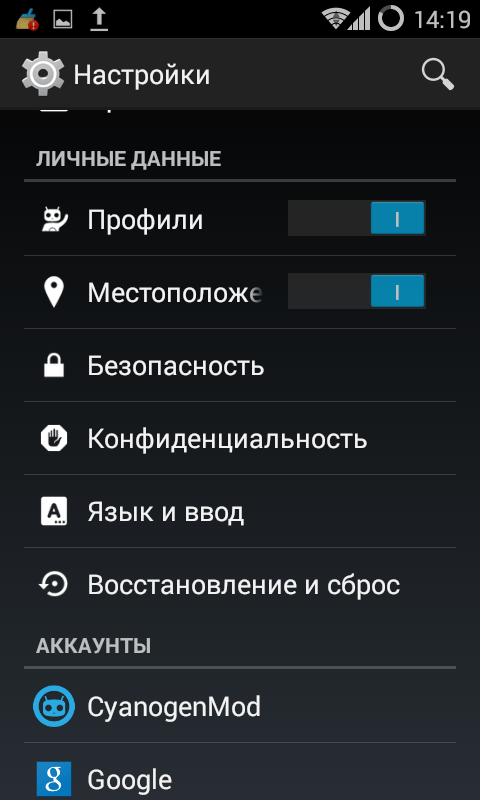
После того, как вы нашли этот раздел, нужно выбрать пункт “Сброс настроек”. У вас должно всплыть окно, которое предупредит о том, что все данные с телефона будут удалены безвозвратно. Если вы сохранили все важные данные в резервных копиях в облаке или на внешнем носителе, то подтверждайте действие.
Обратите внимание! Если вы думаете, что ваш телефон сам сохранил резервные копии в облаке, но не можете быть в этом уверены, так как делаете обновление первый раз – лучше на всякий случай самому сохранить их на внешнем носителе, чем потом горевать о потерянных важных номерах, документах и фото.
После этого должна начаться перезагрузка телефона и его откат до заводской версии. Перезагрузка может длиться долго – до 15 минут, не переживайте. После того, как телефон включится снова, у него уже будет абсолютно чистая система так, будто вы только что купили его в магазине.
Тяжелый сброс
Этот способ предполагает полное ручное восстановление телефона до старой версии прошивки. Этот способ подойдет вам, если телефон не загружается совсем или если нужно сбросить PIN-код, графический ключ или пароль в случае, если вы их забыли. В ходе такого обновления вы также потеряете все, что было на устройстве, поэтому сохраните все в резервную копию.
Процесс отката проходит так:
- Выключите ваш телефон или планшет, на котором нужно откатить версию прошивки.
- Нужно одновременно нажать и держать кнопку, которая увеличивает громкость, кнопку домой, а также кнопку выключения. У вас на экране должно появиться Recovery-меню.
- Управляя своими действиями с помощью кнопок, которые регулируют громкость, необходимо найти и отметить пункт “wipe data/factory reset” и подтвердить свой выбор.
“Yes – Delete all user data”, это также делается с помощью клавиш, которые регулируют громкость на смартфоне. - После этого нужно еще раз нажать на кнопку питания, должно всплыть главное меню. В нем отмечаем “reboot system now”.
- После этого все готово и у вас должна загрузиться заводская версия прошивки телефона.
Советы по самостоятельному обновлению Андроид
Теперь вы знакомы со всеми возможностями перепрошивки своего мобильного устройства. Если вы будете соблюдать все наши советы и следовать данному алгоритму действий, то у вас все должно получиться без вопросов и попутных проблем.

Не исключено, что вы можете допустить ошибки, но чаще всего это бывает из-за банальной спешки. Поэтому настройтесь на долгий процесс и не торопитесь при обновлении вашего телефона, это позволит вам в будущем наслаждаться обновленным функционалом операционной системы.
Если вы не уверены в своих силах и не считаете себя компетентным в любых вопросах мобильного гаджета, то лучше начните осуществление прошивки первым самым легким способом. Для более серьезного разбирательства в этой теме, читайте дополнительные статьи, в которых могут быть описаны нововведения.
Возможные проблемы с обновлением и их решение
Недаром почти в каждом разделе упоминается о необходимости создать резервное копирование данных, так как при установке обновлений или перепрошивке системы периодически наблюдаются сбои и ошибки.
- обновление только по 3G, хотя активен датчик Wi-Fi. В этом случае в настройках планшета нужно включить опцию «Проверка только по Wi-Fi»;
- приложения не хотят обновляться. Скорее всего их либо нет, либо на устройстве активированы Root-права. Последние нужно удалить (в настройках Плей Маркета);
- обновление занимает несколько часов. Скорее всего нахватает заряда батареи, и система не может продолжить установку. Стоит подключить планшет к сети;
- не ставятся обновления. Нужно проверить, не установлено ли нестандартное Recovery. Если да, то нужно найти обновления именно под конкретную версию.
Обратите внимание! Периодически возникает баг, когда после обновления пропадают все приложения. В данном случае не стоит паниковать, а перейти в настройки во вкладку «Приложения» и посмотреть, есть ли пропажа в наличии
Часто они просто деактивированы.
Обновления нужны для корректной работы устройства. Чтобы ничего не загружать и следить за выходом новых версий, пользователю достаточно подключить функцию автообновления. Если интересует установка кастомных прошивок, без подключения к ПК или использования режима Recovery не обойтись.
Как происходит обновление
Точно также, как и апдейт ПО. Поэтому рассмотрим несколько способов, как обновить Андроид если нет или отключено автоматическое обновление.
Через настройки
Базовый способ, доступный на всех устройствах без исключения:
- Зайдите в «Настройки», а затем «О телефоне».
- Щелкните по «Версия прошивки».
- Если апдейт будет доступен, щелкните по «Загрузить обновление» и дождитесь, пока файл будет скачан.
- Тапните по «Перезагрузить» и дождитесь завершения операции.
На других моделях расположение раздела может отличаться:
- Перейдите в «Настройки», а оттуда в «Обновление системы».
- Теперь щелкните по «Обновить» или подобной кнопке, если имеется апдейт системы.
С помощью ПО
В качестве примера приведем Smart Switch для смартфонов Samsung:
- Скачайте и установите программу и драйвера для устройства. Подключите аппарат к ПК с помощью USB-кабеля.
- Компьютер обязательно должен иметь выход в интернет. После определения устройства, будет произведен поиск апдейтов. Если таковые имеются, появится кнопка «Обновить», по которой нужно щелкнуть левой кнопкой мыши.
- Следом появится оповещение о начале загрузки апдейта, щелкните по «Продолжить».
- Познакомьтесь с возможными последствиями установки новой версии ОС и жмите «Все подтверждено».
- Начнется процесс загрузки файла. Когда он закончится, смартфон автоматически обновится. Дождитесь окончания процесса и перезагрузки устройства.
Через меню Recovery
Сразу отметим, что сюда же относится обновление программного обеспечения телефона через Apply update from ADB на устаревших моделях. На новых аппаратах это происходит так:
- Выберите «Online Update» или подобное. Дождитесь загрузки апдейта, его установки и перезагрузки аппарата.
Необходимость обновления

Многие пользователи не решаются обновить версию Андроид и не могут использовать некоторый софт, страдая от нестабильной работы девайса, при которой установка последней версии оса настоятельно рекомендуется. Однако сделать это стоит в том случае, если аппаратная часть устройства соответствует требованиям новой прошивки. Производители смартфонов и планшетов постоянно работают над устранением недостатков ранних версий Андройд.
При этом прошивки выпускаются и сторонними разработчиками. Причем это ПО зачастую превосходит официальное по функционалу и внешнему виду. Однако есть у прошивок от сторонних разработчиков и один важный недостаток — потеря гарантии на мобильный девайс. Кроме этого риски преждевременного выхода из строя смартфона при их установке значительно выше. Среди недостатков установки новой ОС можно отметить необходимость инсталляции большого количества софта, который не нужен пользователю для повседневной работы.
Как обновить Android в телефоне по воздуху
Обновиться до последней версии можно следующими способами: сделать апдейт при помощи ПК или запустить процесс изменения прошивки на самом телефоне.
Последний способ является самым легким, т. к. от пользователя не требуется устанавливать специальное ПО или использовать дополнительные устройства.
По умолчанию телефон настроен на получение уведомления о наличии новой версии Андроид. При появлении последней версии ОС на экране гаджета появится соответствующее сообщение.
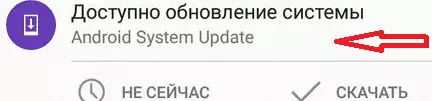
Если же владелец гаджета отключал эту функцию ранее, то, соответственно, он не будет уведомлен о возможности загрузить новое ПО.
Как загрузить и установить актуальный Андроид, например с 5.1 до 6.0, без подсоединения к компьютеру:
После того, как ПО будет загружено, необходимо или установить, или отложить установку.
Android или оболочка
Обновления Android и обновление оболочки – разные вещи. Дело в том, что каждый крупный производитель старается переделать Android под себя. Xiaomi выпускают MIUI, Meizu — Flyme, Zenfone – ZenUI и т.д.
Оболочка меняет внешний вид Android и может иметь ряд дополнительных функций и приложений. Производитель может выпустить обновления оболочки без обновления Android или прислать вам на смартфон новую версию Android — угадать каким будет обновление трудно.Данные с википедии
Новая версия Android
Дело в том, что разработчики программ не очень любят копаться в старых и неудобных операционных системах, учитывая, что процент пользователей этих систем ничтожно мал.
Если на вашем смартфоне установлена устаревшая версия Android, то в скором времени вы не сможете устанавливать или обновлять приложения. Например, Android версии 4.0.3, он же Ice Cream Sandwich
, вышел в 2011 году, но Pokemon Go или Vainglory вы на него уже не установите. Передовые приложения, которые используют максимум функций телефона, всегда будут требовать новую версию операционной системы.
Новые функции
Обновление телефона может принести новые функции или улучшить работу старых. Например, у Xiaomi в оболочке MIUI 8 появился режим дублирования приложений, в MIUI 9 режим многоконности. Android 6 сделал возможным бесконтактные платежи Android Pay, а Android 7 принес пользователям полноценную аппаратную поддержку режима виртуальной реальности.
Полный список изменений производитель, как правило, публикуют у себя на сайте. Можно также почитать обзоры в сети, там пишут подробнее.
Режим многооконости в Android 7.0
Исправление ошибок и недочетов
Обновление Android улучшает безопасность телефона. Мы как-то писали про вирусы, так вот, получить вирус на старой версии ПО больше шансов.
Новая версия ПО может освободить больше внутренней или оперативной памяти. Производитель может решить удалить или сжать некоторые данные или оптимизировать дисковое пространство и провести работу с ОЗУ.
Но вот с производительностью не всё так однозначно. На примере Google Nexus 6P видно, что Android 6 в тесте Antutu обгоняет Android 7. Это данные были актуальными на момент выхода обновления, сейчас ситуация может быть иная.
Сравнение Antutu: Android 6 слева и справа — Android 7
Заключение
Обновления ПО – важная деталь телефона, которую не следует игнорировать. Самые крупные дополнения пользователь получает при переходе с одной версии на другую. То есть с версии Android 6 на версию Android 7 или 8. Промежуточные обновления вида 7.0.1, 7.1.1 не вносят существенных изменений. Обновление оболочки может внести новые функции и улучшить интерфейс.
Также перед обновлением следует изучить, что принесет вам новая версия. Так можно будет понять, так ли она вам нужна, или можно дождаться более существенного дополнения.
Меня часто спрашивают можно ли или стоит ли на смартфоне / планшете обновлять версию андроид до 6.0, до 5.0, до 5.1, 4.4 и так далее.
Кто-то хочет обновить андроид с 5.1 до 6.0, кто-то с 4.4 до 6.0, кто-то с 6.0 до 7.0, кто-то с 4.2 до 4.4, кто-то с 4.1 до 4.4, кто-то с 2.3 до 4.0, а кто-то сразу до 7.1 1.
Мой ответ всегда однозначный: стоит обновлять, но не всегда можно. Я вот сейчас не раздумывая обновил бы версию на своем самсунге, на котором установлена 6.0.1 до андроид 7, да вот сделать такую операцию невозможно.
Имея самую последнюю версию андроида в телефоне или планшете это позволит не только наслаждаться свежим внешним видом пользовательского интерфейса, последними версиями приложений или использовать новые возможности системы.
Несомненно, основной причиной, через которую вы должны позаботиться о том, что ваши устройства всегда обновились есть их безопасность.
Интересно, что исследование, показывают, что только 20 процентов пользователей, использующих планшеты и смартфоны, работающие под управлением андроид, имеет текущую версию.
Несомненно, есть две причины для этого. Первая из них является то, что большинство производителей медленно продвигаются с новейшими системами, и часто отказывается от возможности поддержки старых телефонов.
Вторая причина более тривиальна — пользователи сами виноваты. Часто они даже не понимают, что их телефон или планшет, оснащенный ПО андроид может работать гораздо более эффективно.
Где взять последнюю версию Android
Прежде чем искать, как обновить версию Андроид до последней версии, требуется узнать, есть ли эта версия конкретно для вашей модели.
Для этого просто вбейте в поисковик Google или Яндекс запрос: андроид (версия) на планшет (бренд и модель аппарата).
Например, “Android 9.0 на планшет Samsung Galaxy Tab S6 SM-T865”. Если найдете, что ваш гаджет поддерживает новую прошивку, то смело ее устанавливайте.
Файл с последней версии операционной системы для Андроид-планшетов можно найти на сайте некоторых производителей.
Многие бренды не выкладывают файлы или архивы с последними прошивками, но их легко найти в интернете, например, на портале 4pda.
Большинство производителей предлагают обновлять версию Андроида автоматически или с помощью фирменной программы для ПК.
Оба этих способа есть у ведущих брендов: Samsung, Huawei и Lenovo. Asus вместо фирменной программы для ПК, предлагает архив с операционной системой.
Как проверить наличие обновлений Android для телефона?
Если вы знаете текущую версию Android на вашем телефоне, вы можете проверить, доступны ли для него обновления. Ниже приведены шаги для проверки наличия обновлений и их установки.
1. Вернитесь в меню “Настройки” телефона
Если вы все еще находитесь в разделе “О телефоне” или “Сведения о телефоне”, нажмите кнопку “Назад” или сверните это меню, чтобы вернуться в главное меню “Настройки”.
2. Перейдите в раздел “Обновление системы” или “Обновление ПО”
Найдите раздел “Обновление системы”, “Обновление ПО” или аналогичный пункт в меню “Настройки”
Обратите внимание, что название этого раздела может отличаться в зависимости от производителя вашего устройства и версии Android.
Коснитесь этого раздела, чтобы открыть его.. 3
Проверьте наличие доступных обновлений
3. Проверьте наличие доступных обновлений
- В разделе “Обновление системы” или “Обновление ПО” коснитесь кнопки “Проверить наличие обновлений” или аналогичной опции. Ваш телефон начнет проверять наличие доступных обновлений для вашей версии Android.
- Если доступно обновление, вы увидите уведомление с информацией о версии обновления и размере файла. Вам также могут быть предоставлены дополнительные сведения о новых функциях и улучшениях, включенных в обновление.
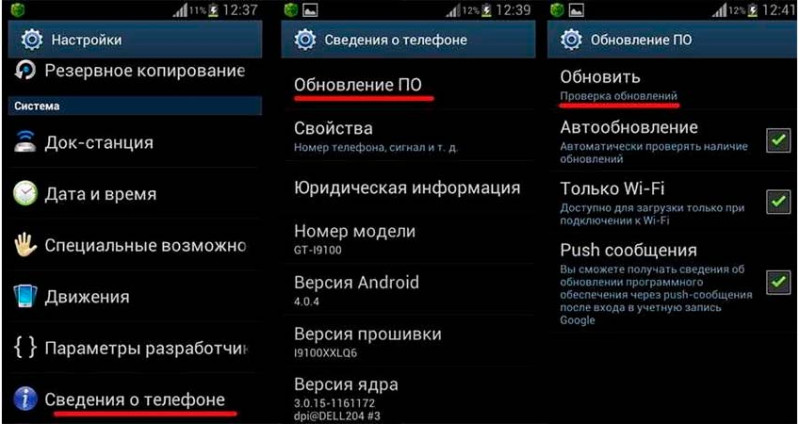
Заключение
Регулярный апгрейд помогает исправить ошибки, повысить работоспособность, ускорить интерфейс и внести новизну в систему и в целом улучшает ее использование. Тем более эта операция не слишком трудная, как кажется изначально. Немного времени и усилий, и устройство отлично функционирует со всеми актуальными приложениями (адобе флеш плеер, навител навигатор, майнкрафт, алиэкспресс, авито, юла, вацап, инстаграм, одноклассники, фейсбук).
Прошить планшет можно любым из представленных выше способов. Но если вы не уверены в своих силах, лучше все-таки воздержаться от перепрошивки вашего гаджета вручную. Также не забывайте о том, что для корректной работы нужно обновлять все сервисы google, основные приложения: ВК, флеш плеер (видеоплеер), ютуб, whatsapp, скайп. Тогда взаимодействие с планшетным ПК будет удобным и приятным.